Как да настроите еквалайзера на прозорци 10

След преинсталиране на операционната система Windows 7, за да Windows 10, много потребители на персонални компютри са изправени пред проблема с настройки на звука. Във връзка с този проблем е още с липсата на EQ, а не самия звук. С негова помощ можете да регулирате качеството на звука. Ето защо, ако търсите информация за това как да се създаде изравнителен гол на OS Windows 10, а след това тази тема е за вас.
Когато в Windows 10, можете да намерите на еквалайзера?

- Отваря се нов прозорец. Utility интерфейс не се е променило. В раздела "Звукови ефекти", и е най-подходящия инструмент.
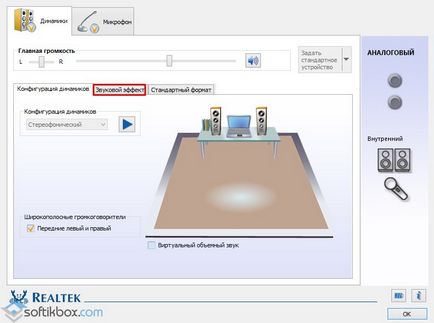
- Ако се интересувате от това как да се създаде изравнителен гол на компютър с Windows 10, просто трябва да изберете вида на звука. По-добре да включва аудио и дисплей достъпно на приоритетните жанрове: поп, класическа, на живо, клуб и др.
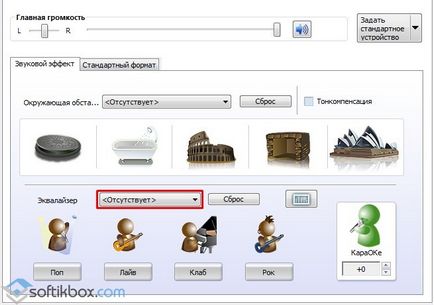
В този прост начин можете да намерите и създаде стандартен инструмент, който се инсталира заедно с драйверите на звуковата карта.
Защо в контролния панел, няма мениджър Realtek?
Ако windose Control Panel 10, не намерите Управителя Realtek и, съответно, не е еквалайзер, това означава, че сте инсталирали са несъвместими с Windows 10 или остарели драйвери. За да се промени това положение е необходимо да се извърши с няколко лесни стъпки:
- Хит Щракнете с десния бутон "Start". изберете "Мениджър на устройството" от менюто. Или натиснете «Win + R» и тип «MSC».
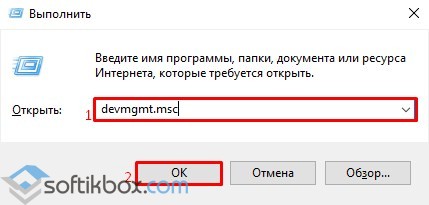
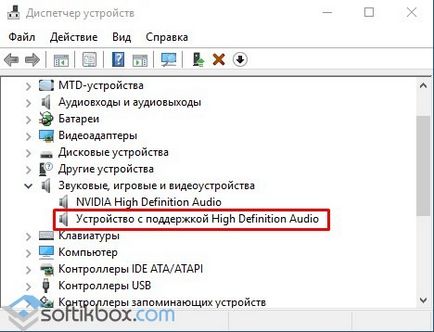
- В следващия прозорец посочете начин за автоматично търсене на софтуер.
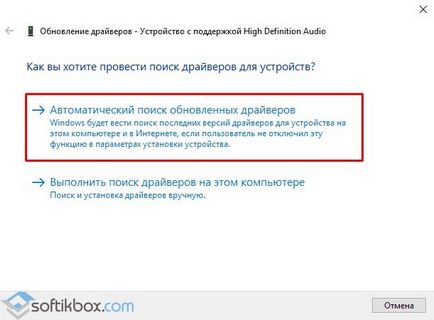
- След ще бъде инсталирането на новия софтуер, е необходимо да рестартирате системата.
Ако този метод не е решаване на проблема, е необходимо да се постави старите драйвери за тази звукова карта, която по-рано е бил на Windows 7 или 8. Можете да го направите в режим на съвместимост, както следва:
- Кликнете с десния бутон върху изпълнимия файл, а по-скоро от страната на водача. Изберете "Properties". "Съвместимост" отидете в раздела в нов прозорец. Ние се излага версията на операционната система, която по-рано е бил инсталиран на вашия компютър.
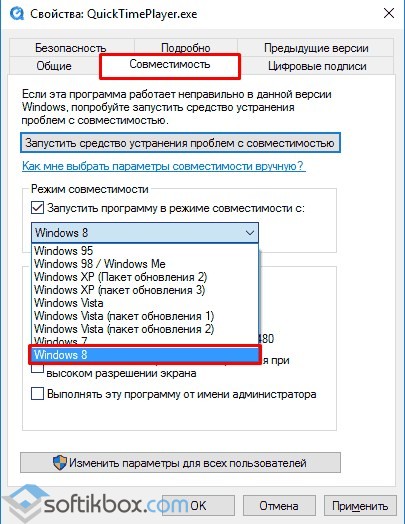
- Помощник за инсталирането на софтуера започва в режим на съвместимост.

- След като инсталирате драйвера отново отидете в контролния панел и за мениджъра Realtek гледам.
Ако не е било възможно да се установи това елемент, е необходимо да извършите настройките на звука чрез програмите за трети страни.
Настройка на еквалайзера в програмите за трети страни на Windows 10
Всяка програма, която е свързана с възпроизвеждане на звук, има вграден еквалайзер. Това важи и за такива популярни програми като KMPlayer. Windows Media Center, лека сплав и др. Вземем примера за това как да се създаде изравнителен гол в KMPlayer.
- Отворете програмата. Кликнете върху иконата на зъбно колело.
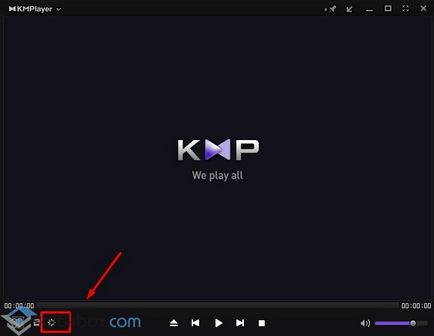
- Това отваря малко меню. "Звук" Обръщаме се към раздела. И тук е еквалайзер 10-бандов, с които можете да регулирате силата на звука.
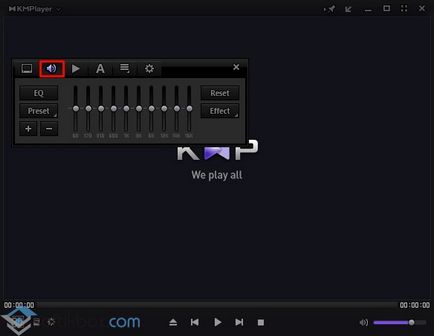
Можете също така да изтеглите отделно изравняването на работния плот от трета страна на разработчиците. Сред подходящ за Windows 10 приложения, можете да изберете Equalizer APO, EC Equalizer. Този софтуер е инсталиран и конфигуриран лесно.